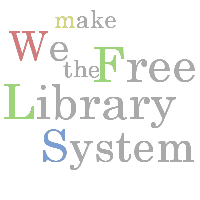セットアップガイド・簡易図書館「りぶりぶ Ver.1」
*「りぶりぶ Ver.1」はPHP4の利用を想定しています。以降のPHPを利用する場合は「りぶりぶ Ver.2」でお願いします。
簡易図書館システム「りぶりぶ」はWebサーバ上で動くアプリケーションですので、 基本的にはPHPとデータベース(SQLite/MySQL/Microsoft Access)が使えるWebサーバがあれば、 PHPが実行可能なフォルダにファイルを配置することで実行可能になっています。もちろん、いきなりWebサーバを立てるのは多少の知識が必要になります。ここでは、T.N.Lifesystems様が公開しているフリーソフトT.N.L HTTP Serverを使って簡易Webサーバを使う方法をご紹介します。
- Step1:ダウンロード
まずは、必要なファイルをダウンロードします。
■T.N.L HTTP Server:webサーバです。Vectorよりダウンロードしてください。
■りぶりぶ:簡易図書館システム「りぶりぶ」のプログラムファイルです。
---- 「りぶりぶ」ファイル置き場からダウンロードしてください。
「りぶりぶ」ファイル置き場からダウンロードしてください。
■PHP(バージョン4.4.8):「りぶりぶ」用にphp.iniを編集したPHPです。
---- 「りぶりぶ」ファイル置き場からダウンロードしてください。
「りぶりぶ」ファイル置き場からダウンロードしてください。
*このサイトで配布しているPHP(バージョン4.4.8)について
このページで配布しているPHPは、T.N.L HTTP Server用に設定ファイル「php.ini」を変更している他、 extentsフォルダにSQLite.dll、pearフォルダにHTTP/Request.phpに必要なライブラリを含んでいます。
また、php4isapi.dllは、T.N.L HTTP Serverのサンプルに含まれるものを上書きしています。(もとのファイルはphp4isapi.old)で残しています。
WebサーバにT.N.L HTTP Serverを使わず、直接PHPのホームページからダウンロードする場合には、extentsに「SQLite.dll」、 pearに「HTTP/Request.php」とその関連ファイルを配置してください。使用している文字コードは「utf-8」で、マルチバイト文字に対応しています。
詳しいセッティングは、このサイトが配布している「php.ini」を参考にしてください。
- Step2:ファイルの配置
例:フォルダの配置まず、作業用のフォルダを作成します。例では「Library」というフォルダを作りました。
 Library
Library
├ tnlhs005
tnlhs005
├ php
php
└ libriv
libriv
(アンインストールの際は、このフォルダを丸ごと削除してください。)
Step1でダウンロードした3つの圧縮ファイルを解凍し、フォルダ内に置きます。
- Step3:T.N.L HTTP Serverの設定
最後に、T.N.L HTTP Serverを設定します。
まず、 「php」にある「php.ini」と「php4ts.dll」を
「php」にある「php.ini」と「php4ts.dll」を  「tnlhs005」に移動させます。
「tnlhs005」に移動させます。
次に「tnlhs005」のフォルダのconfig.iniを編集します。-------------config.iniの設定
ここまでの作業が終わったら、「tnlhs005」のフォルダの「HTTPServer.exe」を実行してください。[SYSTEM] title=T.N.L HTTP Server startup=true browser=false browser_exit=false tray=false local_only=true auto_port=80,8080 before_command= after_command= [SERVER] port=80 html_path=..\libriv\ dir_index=index.html,index.htm,index.php indexes=true password=false php_isapi_path=..\php\sapi\php4isapi.dll php_ext=.php,.php3 perl_exe_path= perl_exe_option= perl_ext=.cgi,.pl cgi_ext= ip_check=false ip_path=ip.txt log_check=false log_path=log.txt mime_path=mime.txt

簡易のHTTPサーバが起動し、右のような画像が表示されます。
この画面の「Server」メニューから「ブラウザー表示」を選択すると、ブラウザが起動し、 すべてのセッティングがうまくいけば、「データベースの初期化」画面が表示されます。
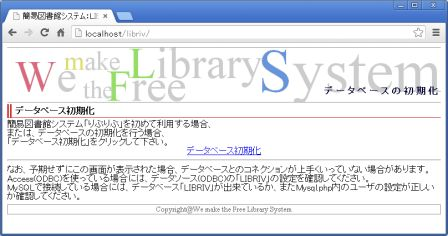
[データベースの初期化]をクリックし、順番に「初期設定」画面まで進んでください。
続きは「りぶりぶ」Manualの初期値設定マニュアルへ。
なお、環境によってはブラウザ起動時に「OCI.dllが見つからなかったため…」というエラーメッセージが表示されるようです。
運用には問題がありませんので「OK」をクリックして、ご利用ください。
ちょっと原因が分からないので、何か分かった方、ご一報いただけると嬉しいです。